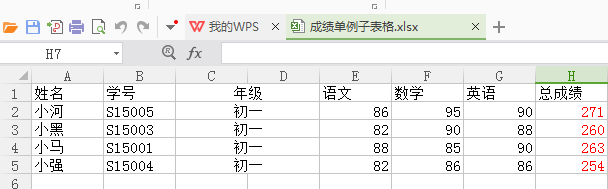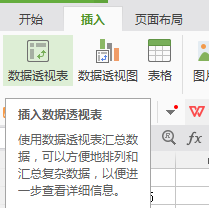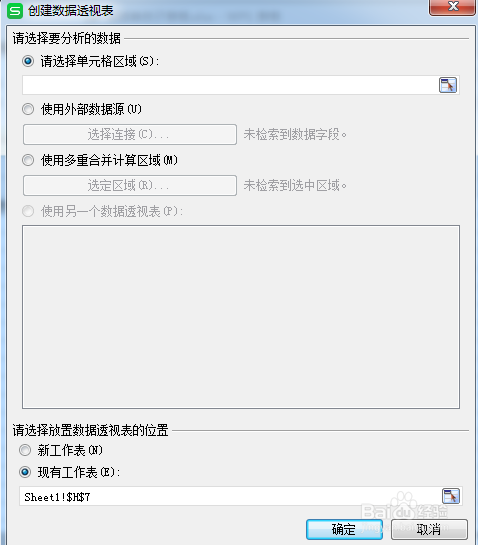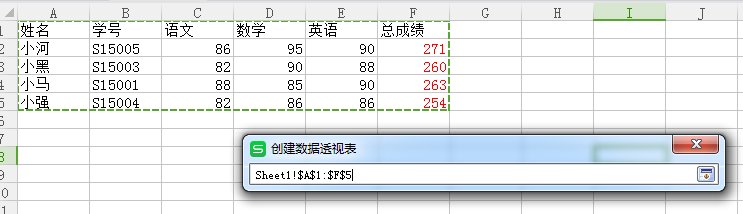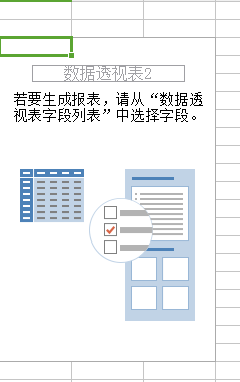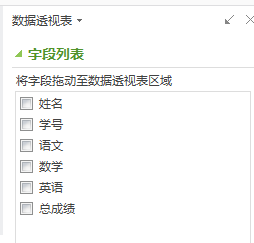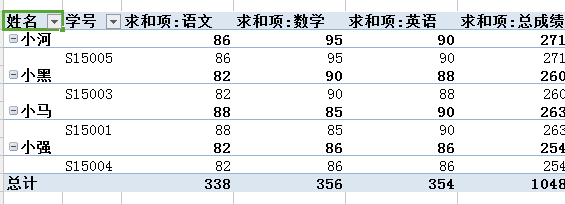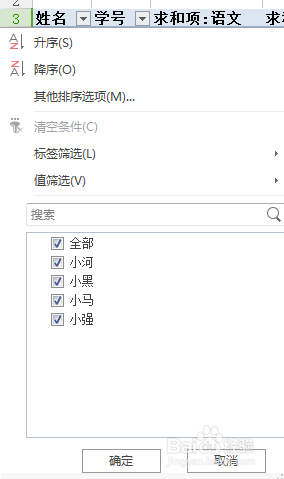如何在Excel中创建透视表
1、打开Excel表格,如下:
2、点击菜单栏插入-数据透视表:
3、选择数据透视表,弹出创建数据透视表:
4、点击单元格右侧的箭头,弹出创建数据透视表缩小框,鼠标选中所有数据,将其拖入到透视表中:
5、数据拖入后,点击确定,透明图结果如下:
6、在Excel表格右侧可以看到透名表格对应的数据:
7、勾选姓名,即可在表格左侧显示姓名,点击语文成绩,显示语文成绩,在此勾选所有选项:
8、点击姓名,弹出下拉菜单,可以看到排序方式和所有人姓名:
9、以上就是在Excel创建透视表的过程。
声明:本网站引用、摘录或转载内容仅供网站访问者交流或参考,不代表本站立场,如存在版权或非法内容,请联系站长删除,联系邮箱:site.kefu@qq.com。
阅读量:27
阅读量:41
阅读量:21
阅读量:77
阅读量:42